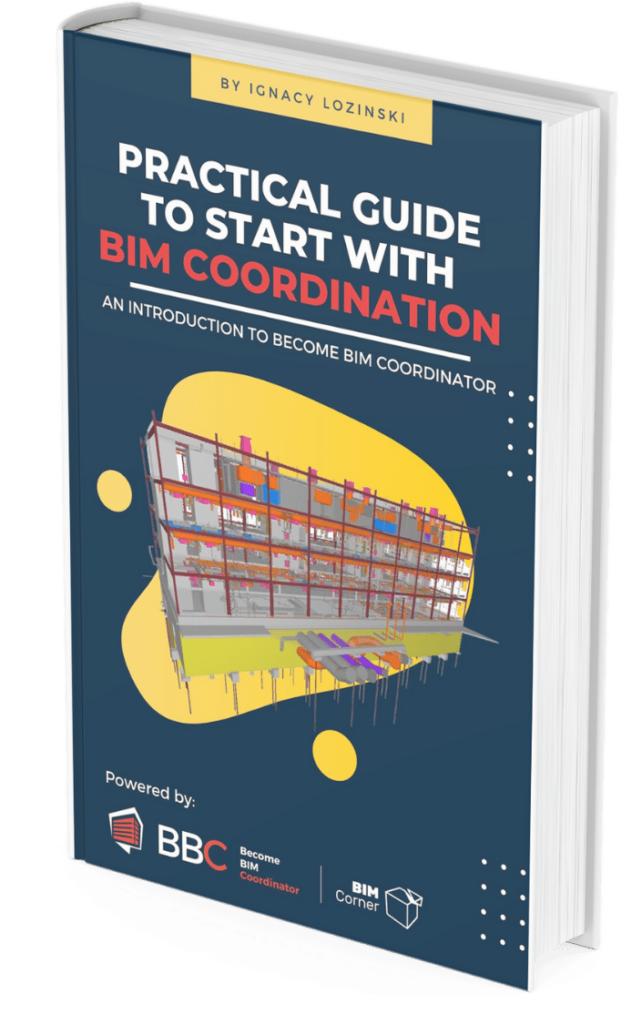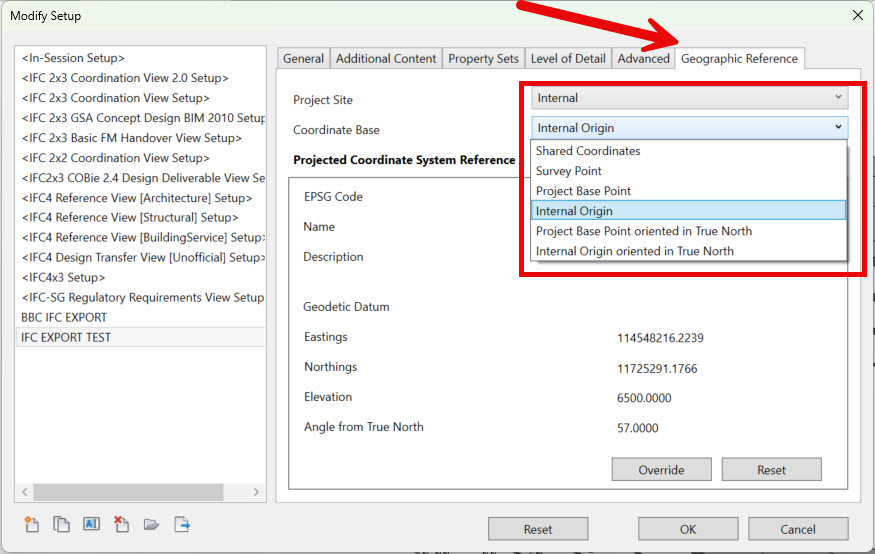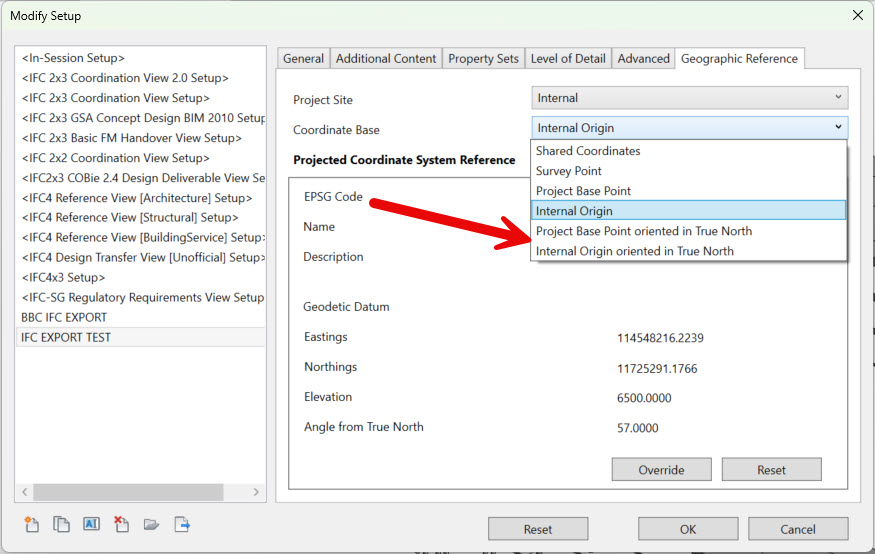Jeśli koordynujesz projekty BIM w Revit, to zapewne linkowanie plików IFC było dla Ciebie udręką.
Rozmawiam z wieloma BIM Koordynatorami i Menedżerami pracującymi w Revit. Wielu z nich prowadzi projekty openBIM, gdzie IFC jest standardowym formatem wymiany danych.
Powtarzająca się skarga od lat była ta sama: linkowanie IFC do Revit było wolne i ograniczone. W ostatniej wersji to wreszcie zaczyna się zmieniać.
W Revit 2026 Autodesk w końcu poświęcił linkowaniu IFC należytą uwagę.
Co się właściwie zmieniło?
Widzę kilka ulepszeń. Szybsze wstawianie modeli IFC, większa dokładność i nowe opcje pozycjonowania przy wstawianiu. To usuwa sporo ręcznych obejść, na których zespoły polegały we wcześniejszych wersjach.
Dziś wejdę trochę głębiej w to, co się zmieniło i jak to wykorzystać. 👇
Co tak naprawdę robi „linkowanie IFC” w Revit?
Kiedy linkujesz IFC, Revit przetwarza go w tle i pokazuje jako odniesienie, a nie natywne elementy Revit. Tworzy też zestaw pomocniczych plików w tym samym folderze, co IFC:
- *.ifc.RVT — wewnętrzna konwersja używana przez Revit; nie przenoś ani nie edytuj.
- *.ifc.log.html — raport konwersji z ostrzeżeniami, podsumowaniami i wskazówkami.
- *.ifc.sharedparameters.txt — lista parametrów IFC znalezionych w linku; możesz je dodać do projektu, aby tworzyć zestawienia z modelu powiązanego.
Tak wygląda to w folderze:
Jeśli źródłowy plik IFC się zmieni, link zostanie zaktualizowany przy kolejnym otwarciu lub na żądanie poprzez Reload w Przeglądarce projektu. Ten sposób pracy jako „odniesienie” jest zalecanym podejściem do korzystania z danych IFC w Revit.
Co nowego w Revit 2026 (i dlaczego to ważne)
Dwie rzeczy wyróżniają się szczególnie.
Po pierwsze, kontrola pozycjonowania IFC przy wstawianiu.
Przed 2026 Revit zawsze linkował IFC Origin do Internal Origin, bez żadnej możliwości wyboru w oknie dialogowym. W wersji 2026 możesz zdecydować, jak IFC jest pozycjonowany przy wstawianiu. (patrz obrazek poniżej)
To daje przewidywalne wyrównanie bez późniejszego ręcznego przesuwania.
Po drugie, zauważalnie szybsze działanie.
Autodesk raportuje poprawę wydajności linkowania (i dokładności) w tym wydaniu.
Szczerze mówiąc, nie mierzyłem tego stoperem (więc nie mam dokładnych danych), ale „gołym okiem” widzę poprawę nawet na małym modelu. Niezależne zestawienia wskazują przyspieszenie nawet do ~50% w zależności od plików i sprzętu.
To czas, który odzyskujesz przy każdym dropie koordynacyjnym.
Wybór odpowiedniej bazy pozycjonowania
Teraz najtrudniejsza część.
Najwięcej zamieszania wynika z mieszania lokalnych współrzędnych projektowych (dla prac budowlanych) ze współrzędnymi globalnymi/GIS (dla lokalizacji projektu na Ziemi).
Revit i IFC obsługują oba przypadki, każdy w odpowiednim miejscu, ale moim zdaniem zrozumienie tego to jeden z najtrudniejszych tematów w Revit.
Revit udostępnia cztery odniesienia, które powinieneś znać:
- Internal Origin (stały; trzymaj geometrię w obrębie ~10 mil / 16 km),
- Project Base Point (lokalne zero projektu),
- Survey Point (znany punkt lokalizacyjny; z klipsem przesuwa system współdzielony, bez klipsa przesuwa tylko symbol),
- Shared Coordinates (wspólny system dla plików; może zakodować GIS).
Osobiście wolę przejmować współrzędne z poprawnie zgeolokalizowanego pliku DWG, aby CRS (Coordinate Reference System) został zachowany.
Przy eksporcie do IFC wybór między Internal / PBP / SP / Shared ustawia lokalne położenie modelu.
Nie decyduje to o tym, czy GIS jest eksportowany. IFC4 może przenosić metadane CRS (np. IfcProjectedCRS / IfcMapConversion) niezależnie.
👉 Trzymaj przestrzeń numeryczną modelu lokalnie, a georeferencję przekazuj jako metadane dla narzędzi GIS.
Unikaj używania Shared Coordinates jako punktu bazowego, jeśli wskazuje on dalekie zero GIS. Dlaczego? Bo ogromne współrzędne mogą wywołać problemy z zaokrągleniami i dziwne zachowanie w przeglądarkach (pamiętaj – trzymaj geometrię w obrębie ~10 mil / 16 km).
Niektóre przeglądarki będą próbowały „pomóc”, inne nie. Dlatego uważam, że najbezpieczniejszy wzorzec BIM to lokalne pozycjonowanie + georeferencja w metadanych.
Dwa szczegóły, które mają znaczenie:
- Wysokość / przesunięcie pionowe między Internal Origin a wybranym odniesieniem musi być poprawne. Sprawdź to w widoku przekroju.
- Rotacja (Project North vs True North) powinna odpowiadać oczekiwaniom w dalszych etapach; Revit eksportuje oba i poprawił linkowanie przy zmodyfikowanym North.
Na koniec, w Revit 2026 możesz zdecydować o pozycjonowaniu IFC przy linkowaniu, więc baza linku pokrywa się z bazą eksportu. Jeśli IFC został wyeksportowany względem PBP, linkuj z pozycjonowaniem ustawionym na ten sam punkt odniesienia. To eliminuje problem ręcznego dopasowywania IFC później.
Niezawodny workflow (krok po kroku)
Otwórz czysty model hosta, przygotuj folder docelowy i upewnij się, że masz prawa zapisu.
- Insert → Link IFC. W 2026 wybierz opcję pozycjonowania IFC zgodną z punktem bazowym użytym przy tworzeniu IFC. Jeśli nie masz pewności, zacznij od Internal Origin – moim zdaniem to najmniej ryzykowne.
- Przypnij link i zapisz. Zapobiega to przypadkowym przesunięciom i utrzymuje stabilną relację.
- Sprawdź orientację (Project North vs True North). Revit 2026 poprawił działanie przy obróconym north i dużych współrzędnych, ale warto zweryfikować rzuty i widoki 3D.
- Jeśli potrzebujesz, dodaj parametry z *.ifc.sharedparameters.txt.
Użyj Manage → Shared Parameters, aby wprowadzić pola, które chcesz zestawiać z podlinkowanego IFC (np. tagi aktywów, klasyfikacje).
💡 Moja rada: jeśli link wyląduje w złym miejscu, nie zgaduj. Najpierw sprawdź, jakiego punktu użyto przy eksporcie i upewnij się, że wybór pozycjonowania IFC w Revit 2026 jest zgodny.

Szybkie odpowiedzi na częste pytania
Czy mogę przenieść lub zmienić nazwę *.ifc.RVT?
Nie. Revit korzysta z tego pliku, aby utrzymać relację linku. Przeniesienie go zerwie połączenie.
Skąd brać parametry z IFC do zestawień?
Z pliku *.ifc.sharedparameters.txt.
Polecam dodawać tylko te, których faktycznie użyjesz w projekcie. I oczywiście zachować zgodność nazewnictwa ze specyfikacją danych klienta.
Czy opcja „Origin to Origin” zniknęła?
Nie. Nadal jest dostępna, ale kluczowa zmiana polega na tym, że w Revit 2026 możesz wybrać pozycjonowanie przy linkowaniu, zamiast być zmuszonym do jednego zachowania („Origin to Origin”).
Podsumowanie
Jeśli to na początku wydaje się zagmatwane – to normalne. Geolokalizacja w Revit to złożony temat. Najszybszy sposób na zbudowanie intuicji to praktyczne testy: wyeksportuj mały model pilotażowy, podlinkuj go z różnymi opcjami Positioning i sprawdź wyniki na rzutach, w 3D oraz w pliku *.ifc.log.html.
Mój punkt wyjścia jest prosty: używaj lokalnego pozycjonowania, georeferencję przenoś w metadanych IFC4, a w BEP dokumentuj, kiedy i jak linki są przeładowywane, aby zespoły wiedziały, czego się spodziewać.
Jeśli chcesz zgłębić temat, te dwa źródła są zawsze godne polecenia:
- Autodesk IFC Manual — jasne, aktualne wskazówki o IFC w Revit: https://autodesk.ifc-manual.com/
- Lejla Šećerbegović — blog i kanał YT BIM Me Up — praktyczne artykuły i wideo (współrzędne, IFC, workflow): https://bim-me-up.com/
Mam nadzieję, że ten artykuł wyjaśnił, jak linkować modele IFC w Revit 2026 z mniejszą liczbą niespodzianek i czystszymi rezultatami.
Życzę udanych testów! 🎉